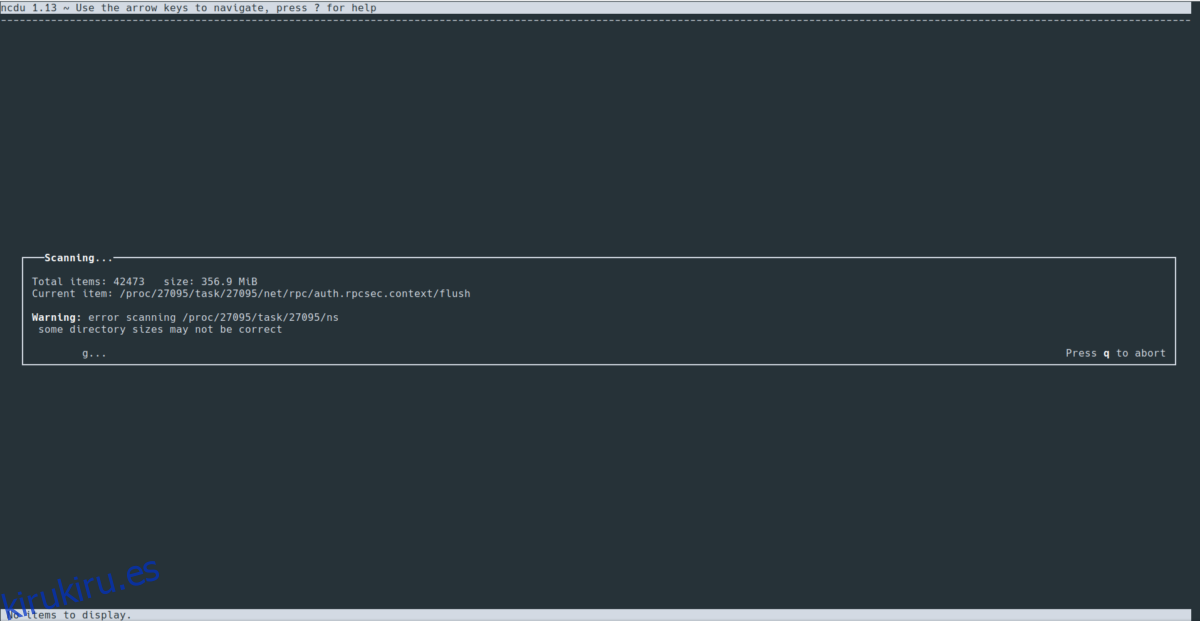¿Se está quedando sin espacio en su servidor Linux? ¿Tratando de averiguar qué está consumiendo todo el espacio, pero no puede resolverlo? Siga nuestra guía mientras repasamos cómo analizar el uso de datos en Linux a través de la terminal.
Nota: aunque esta guía se centra en el servidor Linux, estos métodos también funcionan en cualquier computadora de escritorio o portátil que ejecute un sistema operativo basado en Linux. ¡Siéntete libre de seguirnos!
Tabla de contenido
1. Analizar el espacio en disco en Linux – NCDU
La mejor manera de averiguar el uso de su disco en la línea de comandos en Linux es con la herramienta NCDU. Es una utilidad basada en Ncurses que escanea los resultados de un gráfico (de mayor a menor) que le muestra cuánto espacio están ocupando los datos en su sistema de archivos Linux.
Instalación de NCDU en Linux
La aplicación NCDU es muy ligera y fácil de poner en marcha. Sin embargo, ningún sistema operativo Linux moderno lo envía de forma predeterminada, por lo que debemos demostrar cómo instalarlo antes de mostrarle cómo usarlo para analizar el uso del sistema de archivos de su sistema Linux.
Para instalar NCDU en Linux, abra una ventana de terminal o conéctese a su máquina servidor Linux a través de SSH. A partir de ahí, siga las instrucciones de la línea de comandos que se describen a continuación que se correspondan con el sistema operativo que utiliza actualmente.
Ubuntu
Para instalar la aplicación NCDU en Ubuntu, use el siguiente comando Apt.
sudo apt install ncdu
Debian
En Debian, puede hacer que NCDU funcione con el siguiente comando Apt-get en una terminal.
sudo apt-get install ncdu
Arch Linux
Aquellos en Arch Linux pueden obtener NCDU con el administrador de paquetes Pacman.
sudo pacman -S ncdu
Fedora
¿Estás en Fedora Linux? Si es así, podrá poner NCDU en funcionamiento con el comando dnf a continuación.
sudo dnf install ncdu
OpenSUSE
Para que NCDU funcione en OpenSUSE Linux, ejecute el comando Zypper a continuación.
zypper addrepo https://download.opensuse.org/repositories/utilities/openSUSE_Leap_15.1/utilities.repo zypper refresh zypper install ncdu
Linux genérico
Si está utilizando un sistema operativo Linux que no está incluido en esta lista, aún podrá instalar el software a través del código fuente.
Para obtener el código fuente de NCDU, debe dirigirse a el sitio web del desarrollador.
Usar NCDU para analizar el uso del sistema de archivos en la línea de comandos
Para usar NCDU para analizar el uso del sistema de archivos, comience abriendo una terminal. Luego, ejecute el comando ncdu junto con el directorio que desea analizar. Por ejemplo, para analizar el directorio / var, ejecutaría:
ncdu /var
O analice todo el sistema apuntando NCDU al directorio / con:

ncdu /
Una vez que haya ejecutado el comando ncdu en el directorio que desea analizar, verá aparecer una ventana. En esta ventana, verá que la aplicación NCDU escanea la carpeta. Siéntese y tenga paciencia mientras escanea. Puede llevar mucho tiempo, especialmente si tiene muchos archivos.
Cuando la NCDU termine de escanear, se le presentará un gráfico interactivo. Este gráfico clasificará los directorios en el sistema Linux por tamaño. La carpeta de la parte superior está utilizando la mayor cantidad de datos. El que está en la parte inferior está usando menos.
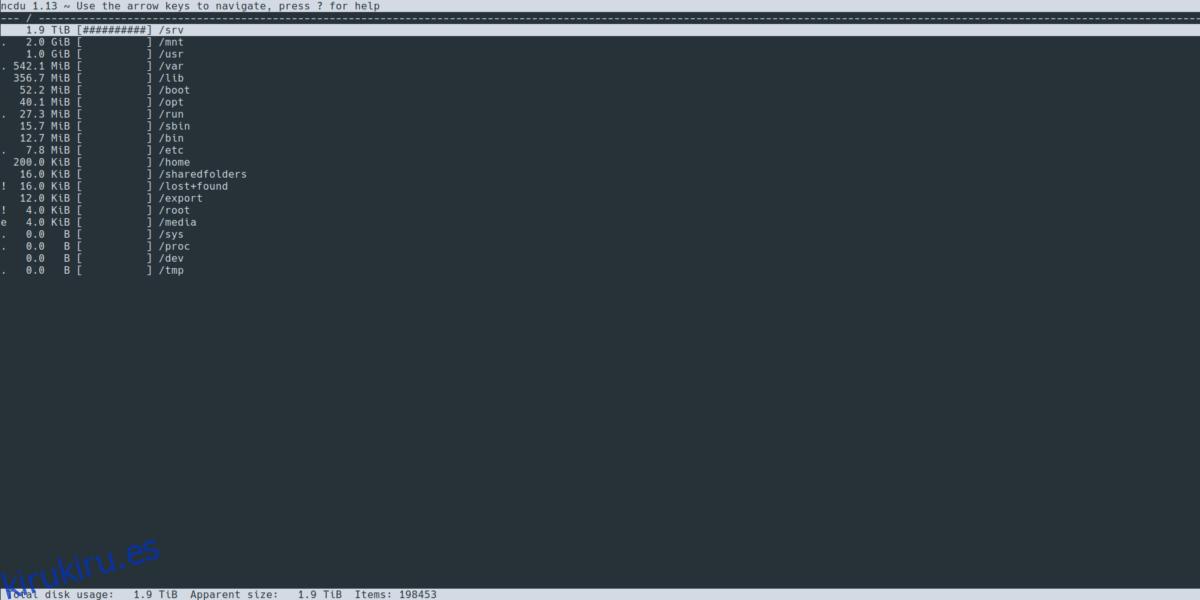
Con las teclas de flecha ARRIBA / ABAJO, busque la carpeta que desea ver. Luego, presione Entrar para acceder. Para salir del analizador de uso de disco NCDU, presione q en el teclado.
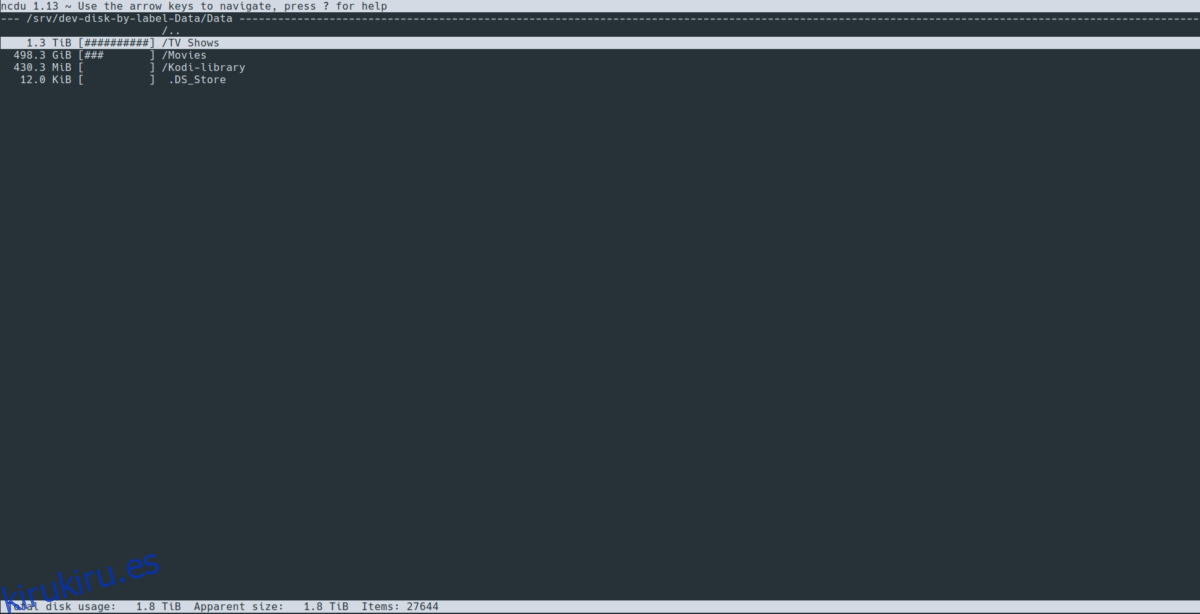
2. Analizar el espacio en disco en Linux – DF
Otra forma de analizar el uso del sistema de archivos en la terminal de Linux es con la herramienta DF. Para usar la herramienta DF, ejecute df y luego la parte del sistema de archivos que desea analizar. Por ejemplo, para comprobar el estado del directorio ~ /, ejecute df ~ /.
df ~/
La ejecución de la herramienta DF en un directorio generará una lectura total de ese directorio, cuánto espacio se usa y cuánto queda. Sin embargo, la lectura no está en un formato fácil de leer. Para indicarle a la herramienta DF que muestre un resumen de la cantidad de datos que utiliza un directorio en el sistema en un formato fácil de leer, use el modificador -h. El interruptor -h imprimirá la lectura en gigabytes y megabytes.
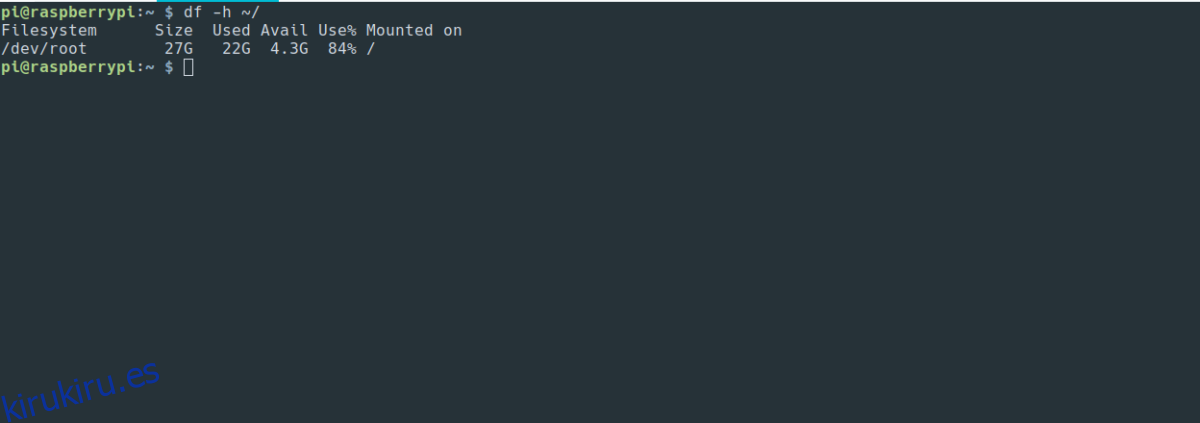
df -h ~/
Para analizar cualquier directorio, ejecute el comando df en cualquier carpeta. Sin embargo, comprenda que el comando df no ofrece una lectura detallada del directorio. En cambio, solo ofrece un resumen rápido.
3. Analizar el espacio en disco en Linux – DU
Si las herramientas NCDU y DF no lo hacen, otra excelente manera de analizar el uso del sistema de archivos en Linux es la herramienta DU. DU puede escanear cualquier directorio y mostrar una lectura del tamaño de cada archivo en esa carpeta en particular. Es útil para encontrar qué archivos ocupan más espacio.
Para averiguar qué archivos ocupan más espacio en un directorio determinado de su sistema Linux, ejecute du / directory. Por ejemplo, para averiguar cuáles son los archivos más grandes en el directorio / var, ejecute:
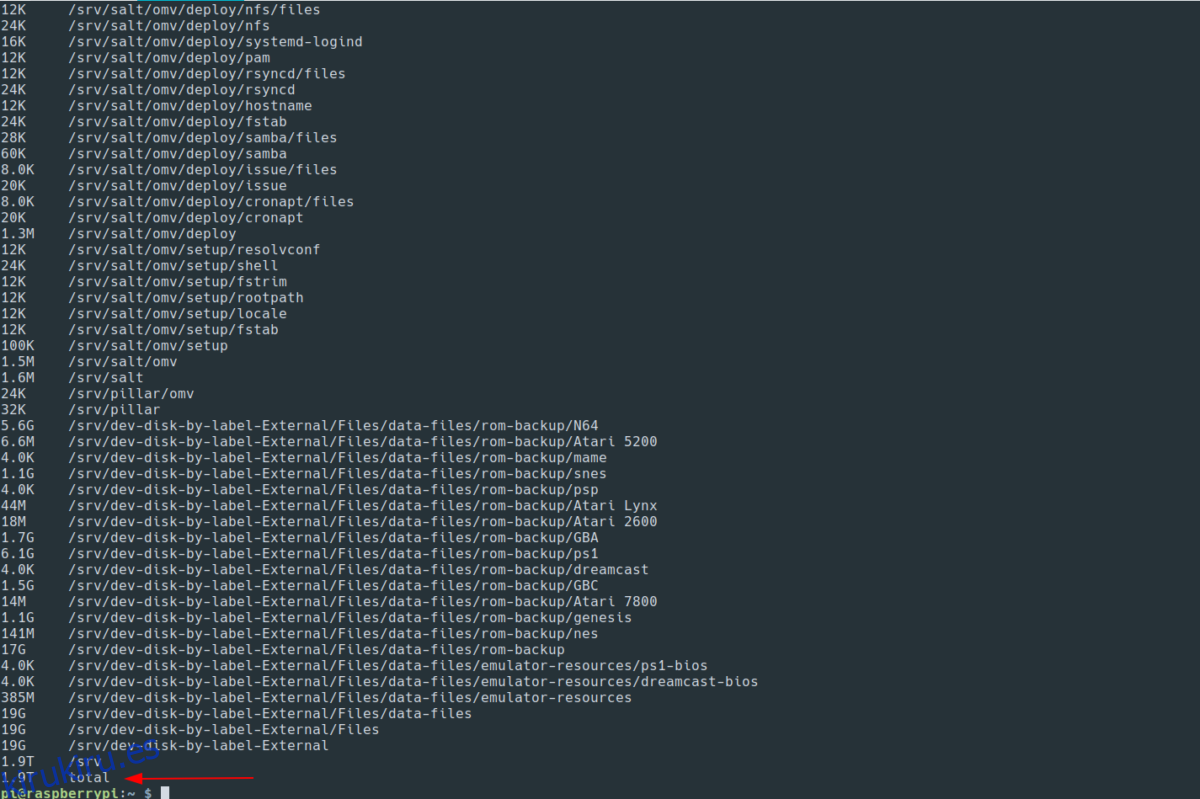
du -ch /var
Después de ejecutar el comando du, mostrará una lista de cada archivo y su tamaño, así como el tamaño total de todos los archivos agregados en la parte inferior de la lista. Para que sea más fácil de leer, envíe la salida del comando a un archivo de texto.
du -ch /my-favorite-directory > du-readout.txt
Puede ver el archivo de texto con la herramienta cat. Alternativamente, ábralo con su editor de texto favorito.
cat du-readout.txt